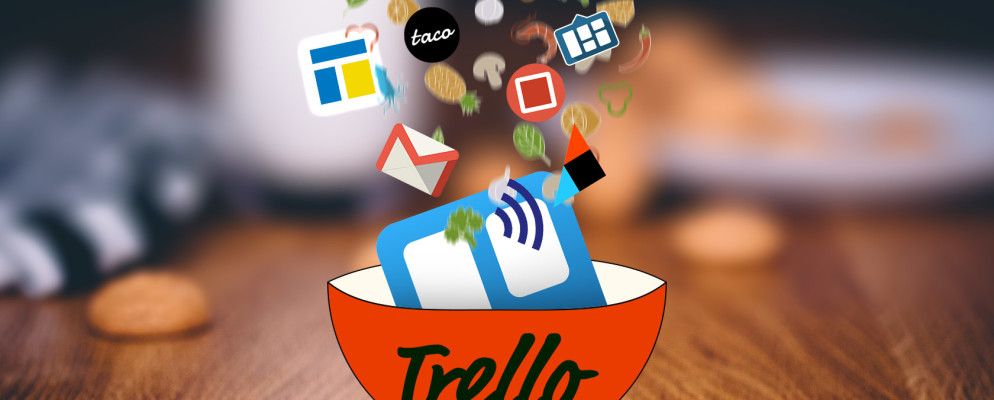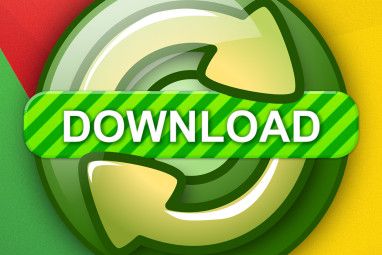Trello的好。毫无疑问。
您可以通过添加一些有用的工具和集成来使它变得更好。基于Web的项目管理工具和可视化协作工具被设计为灵活的,这些第三方工具创建了挂钩以简化您的生产力。这些类型的应用程序中的每一个都可以解决您或团队的日常问题。
让我们探索您可以开始使用的10个选项,并了解它们如何使您的工作流程更轻松。
如果您可以使用Pomodoro计时器在单个应用程序中处理Trello任务列表,那不是很好吗?其他人也这样认为,并创建了这样的应用程序。称为PomoDone。
完成PomoDone的注册过程并安装其桌面应用程序之一后,便一切就绪。该应用程序将与您的Trello帐户同步,您将能够查看与PomoDone链接的所有项目中的任务列表。
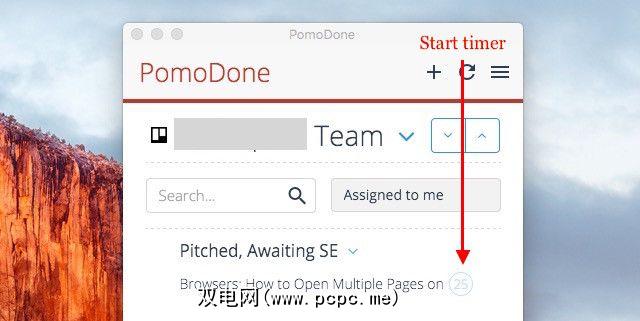
下一步,您只需单击一个计时器图标即可完成任何任务并开始工作。不用担心,您可以从应用设置中调整会话时长(并进行其他一些视觉和功能上的更改)。 您甚至可以直接从PomoDone编辑Trello任务。
该应用程序还可以与其他任务管理应用程序和服务(Wunderlist,Todoist,Evernote和Asana)配合使用,以命名
如果您是Chrome用户,也可以尝试Pomello而不是PomoDone。
2。 Trello Bookmarklet Maker:跟进项目构想
您经常偶然发现一个在线项目的有趣构想,将其添加书签以备后用,然后迅速将其遗忘,然后偶然发现另一个有趣的主意…您知道要去的地方吧?
不要让这些主意离您远去。跟踪它们并通过将它们添加到Trello板进行跟踪。 Trello Bookmarklet Maker超级容易做到这一点。您甚至不必离开正在创建的Trello卡的网页。
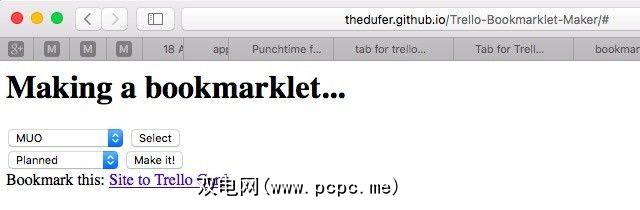
通过http://thedufer.github.io/Trello-授权Trello帐户后, Bookmarklet-Maker /,您必须选择一个木板和一个列表才能发送网页。现在,点击创建!按钮,您的书签就会出现。将其拖到您的书签栏。在任何网页上单击此书签都会将该页面转换为Trello卡。页面标题成为卡名,页面链接进入卡描述。
3。 Gmail for Trello [Chrome]:要在Trello中将电子邮件添加为任务

该扩展程序在电子邮件的菜单栏中放置了一个添加卡按钮。点击它,您将看到一个可调整大小的弹出面板,您可以在其中选择一个板子和一个列表来发送电子邮件。 您甚至可以调整电子邮件内容。
在将卡详细信息调整为以下内容后,点击弹出式窗口底部的添加到Trello卡按钮。你喜欢您可以从Trello卡中快速获得这封电子邮件。
Chrome用户,无论您是不是Chrome用户,您可能还想看看将电子邮件变成任务的其他即时方法。
此外,如果您将CloudMagic用作电子邮件客户端,您将欣赏从Cloud Magic应用程序将电子邮件保存到Trello的选项。
4。 Taco [Chrome]:待办事项清单不可见[不再可用]
您不能忽略待办事项清单。您迟早必须开始研究它。这就是为什么将日常任务放在可以看到它们的地方,并有动力将它们逐个从列表中剔除的原因。 Taco for Chrome通过将Trello任务放在Chrome的新标签页上,为您提供有效的视觉提醒。
-Alana White(@alanakwhite)2016年1月26日
您需要创建Taco帐户,以便能够在Chrome的“开始"屏幕上查看Trello任务。我们知道,再注册一个在线帐户很烦人。放眼一面-该帐户可让您从多达40种任务管理服务中添加任务,包括Trello,Asana,Basecamp,Todoist和Remember The Milk。
还想通过其他方式来增强Chrome浏览器的功能默认标签页?看看Chrome的这四个启动屏幕。
5。 Chromello [不再可用]:从Chrome的多功能框创建Trello卡
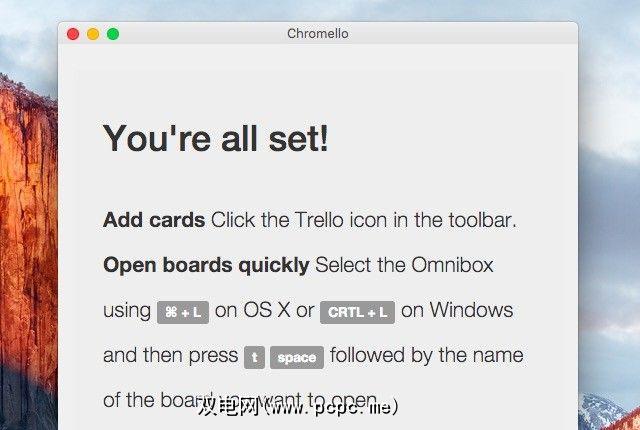
安装扩展程序后,点击其工具栏按钮以设置Chromello。完成设置后,您将可以通过工具栏按钮创建任务。任务创建界面如下所示:
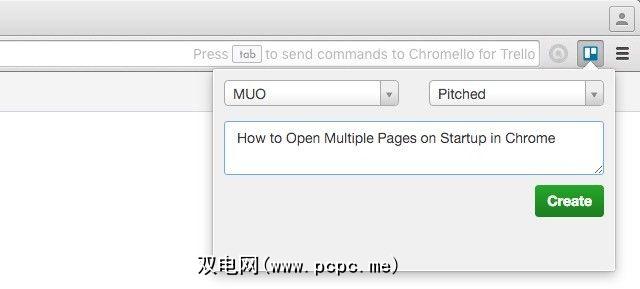
作为Chrome Omnibox的高级用户,您可能会想知道您可以从Omnibox中搜索所有Trello板只需输入 t ,然后点击空格键或 Tab 。
6。 Timeneye [Web,Chrome,Android,iOS]:轻松跟踪时间
-Brian McMurray(@mcmurraybrian),2016年2月10日
忘记花哨的工具,这些工具会使时间跟踪变得更加复杂比实际需要的多,请查看Timeneye。这是一个简单的网络应用,可让您设置单个或多个计时器来跟踪Trello任务的时间。如果您想要一些其他功能,请坐稳。该应用程序发展迅速,值得继续使用。
7。 Trello的选项卡[OS X]:要从OS X菜单栏访问Trello
在Mac上方便使用应用程序的最简单方法是?将其隐藏在菜单栏图标的后面。 Trello的标签页($ 0.99)使Trello成为可能。它的工作非常简单。您安装该应用程序,单击其菜单栏图标,登录Trello帐户,然后瞧。 Trello设置在一个易于隐藏的下拉菜单中。为了使基座更整洁,请删除Trello基座图标的Tab键,并将其仅保留在菜单栏中。
8。 Trello Plus(Chrome,Android):要获取Trello项目的报告
如果您是数据爱好者(即使您不是),则Trello Plus的详细报告就是您所需要的。需要很好地可视化Trello项目,评估项目的进展情况,并查看如何优化工作流程。
您可以根据Trello活动创建各种报告。 如果您将报告添加为书签,甚至可以脱机使用它们! Chrome扩展程序添加了一个特殊的工具栏菜单,使您可以一键式访问所有板,卡和报告,可从菜单本身。
阅读Trello的“关于"页面的Plus,可以深入了解该应用程序能够提供的一切。如果您想随手机一起移动,这里是Trello的Android版Plus。
9。 IFTTT集成:将Trello放置在自动驾驶仪上

我们如何从此列表中省略Trello-IFTTT集成? IFTTT可以从电子邮件创建Trello卡,将Evernote中的注释添加到Trello,甚至可以从Trello卡创建博客帖子。那只是初学者。尝试使用此IFTTT-Trello搜索,并查看还能在Trello中自动化的其他功能。
10。 Echo for Trello:自动创建循环卡

Sure, you can create recurring cards with an IFTTT recipe or two, but it’s nice to have another option, isn’t it? That’s Echo for Trello in this case. There’s not much to figure out here. You log in with your Trello account and select a board, a list, a card name, and then a frequency — daily, weekly, or monthly. Like clockwork Echo for Trello will place that card right where it needs to be.
11。 Trello的网站:从Trello管理您的博客或网站[不再可用]
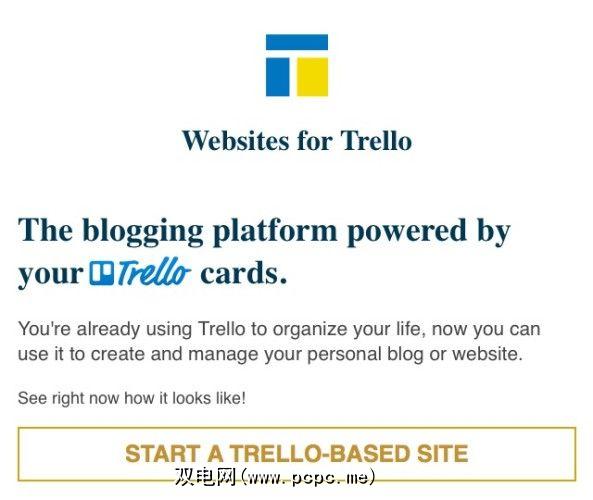
有了Trello的网站,您可以将Trello板中的一个变成一个网站或博客。首先,您需要做的就是将Trello的网站与您的Trello帐户相关联,选择(或创建)面板,然后选择一个主题。该板上的列表将变为类别,而卡将变为页面。当您更新列表和卡片时,更改会显示在您的网站上。运行网站简直比这简单。
您好,Trello!
您已经可以通过许多有趣的方式使用Trello。借助触手可及的不断增长的集成和工具列表,您可以使用Trello进行更多操作,从而更智能地管理待办事项列表。立即开始。
知道其他值得关注的 Trello集成(适用于个人)吗?在评论中告诉我们有关它们的信息!
标签: